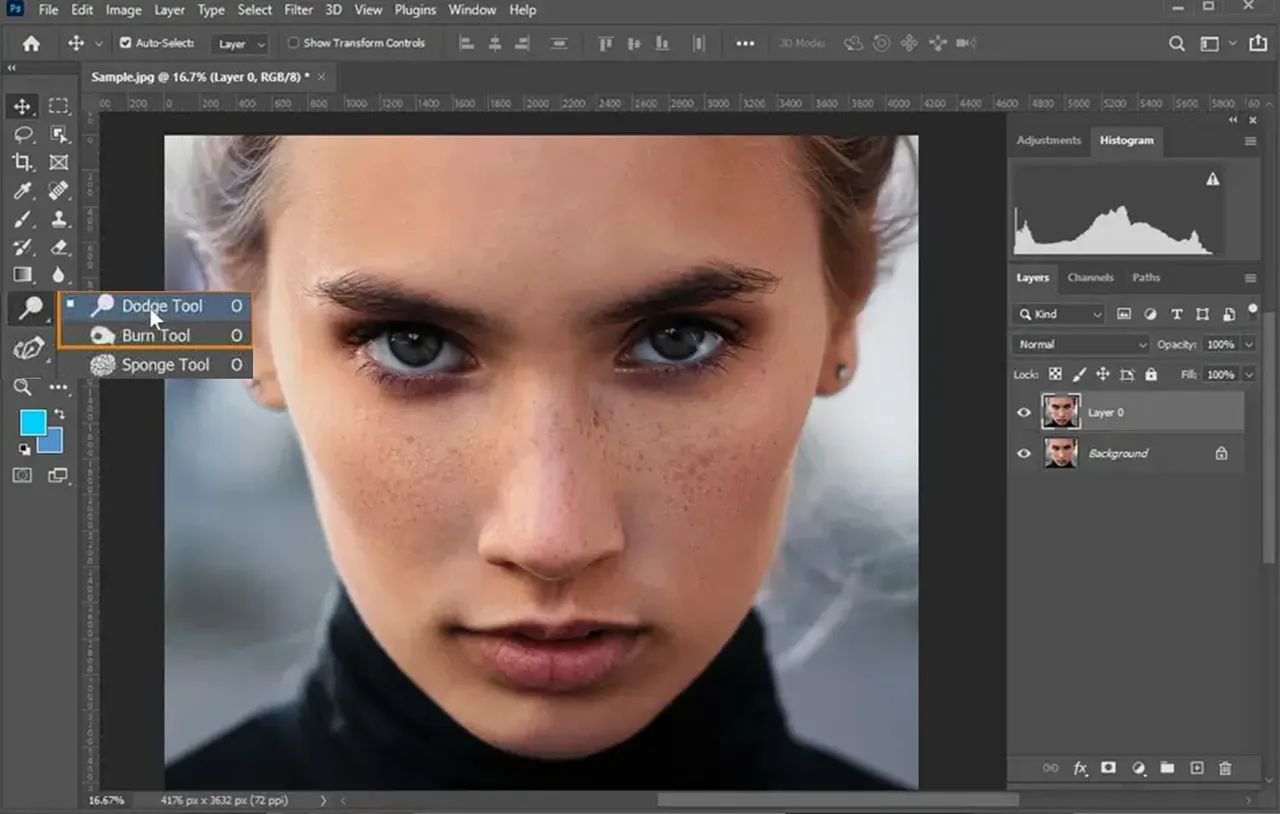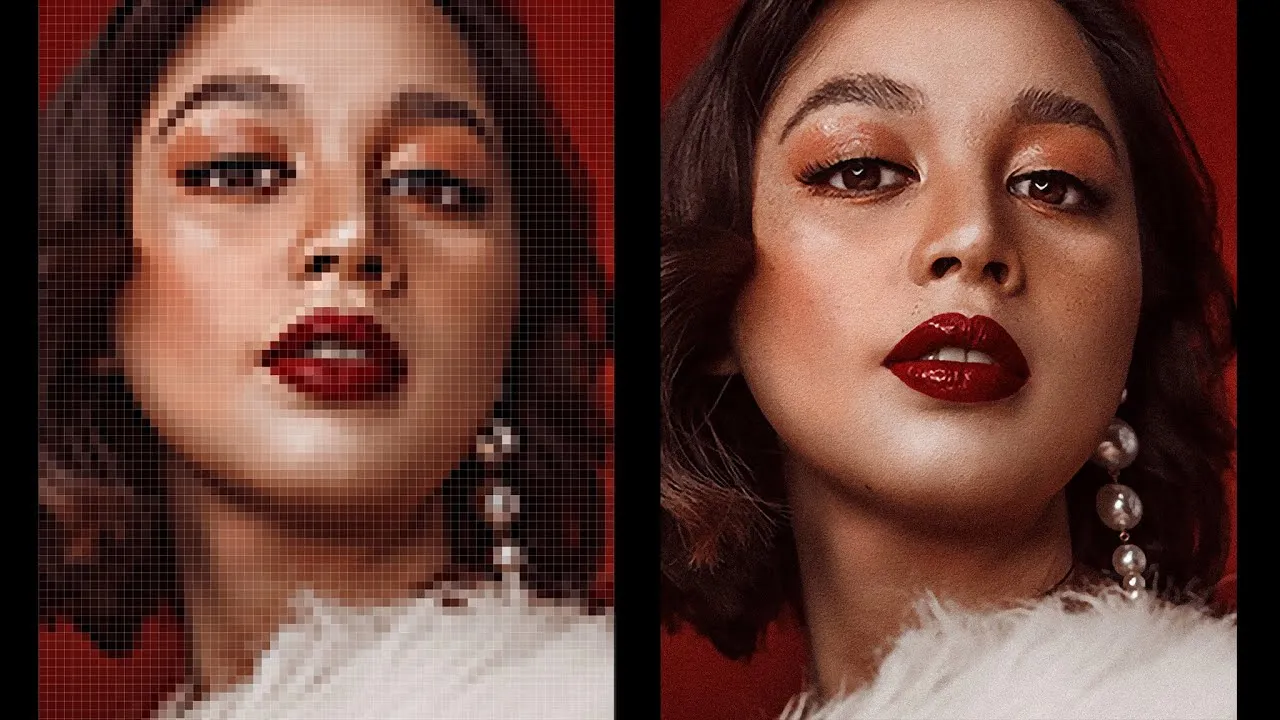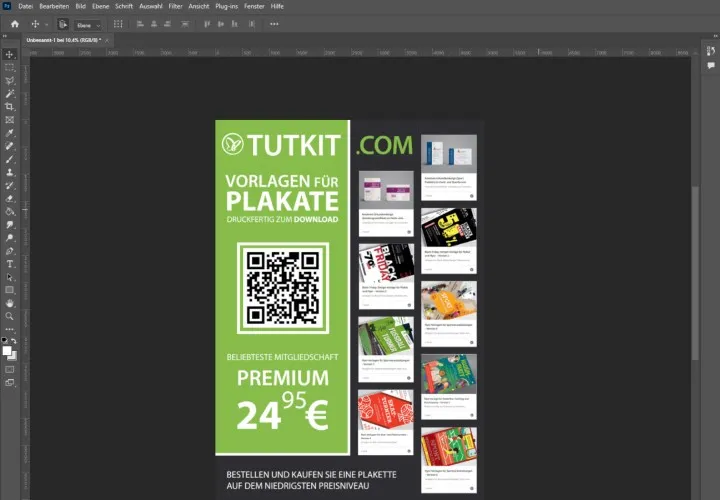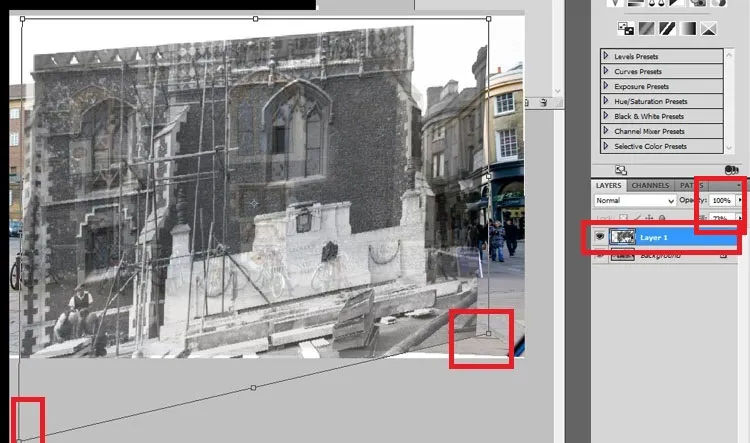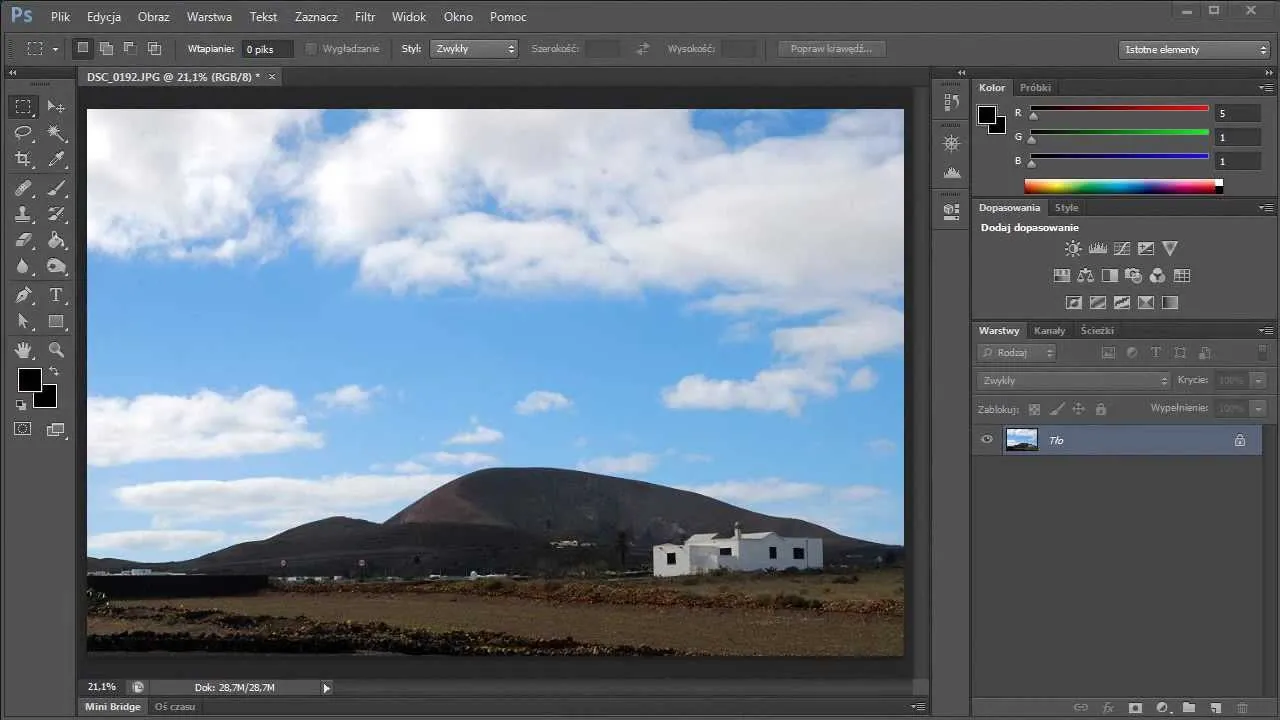Rozjaśnianie zdjęć w Photoshopie to kluczowy proces, który pozwala na poprawę jakości obrazów i wydobycie ich pełnego potencjału. Wiele osób zadaje sobie pytanie, jak skutecznie rozjaśnić zdjęcie, aby uzyskać lepsze efekty, a jednym z najskuteczniejszych narzędzi do tego celu jest narzędzie Rozjaśnianie (Dodge Tool). Dzięki niemu można precyzyjnie rozjaśnić wybrane obszary obrazu, zachowując ich naturalne kolory i nasycenie.
W tym artykule przedstawimy różne techniki i metody, które pomogą Ci w efektywnym rozjaśnianiu zdjęć w Photoshopie. Dowiesz się, jak korzystać z narzędzi do dostosowywania jasności i kontrastu, a także jak wykorzystać warstwy dopasowania, aby uzyskać pożądane rezultaty. Bez względu na to, czy jesteś początkującym, czy doświadczonym użytkownikiem, nasze wskazówki pomogą Ci poprawić jakość Twoich zdjęć.Najważniejsze informacje:- Użycie narzędzia Rozjaśnianie pozwala na precyzyjne rozjaśnianie wybranych obszarów zdjęcia.
- Dostosowanie jasności i kontrastu jest kluczowe dla uzyskania zrównoważonego obrazu.
- Warstwy dopasowania umożliwiają nieinwazyjne edytowanie zdjęć, co pozwala na łatwe wprowadzanie zmian.
- Unikanie prześwietlenia i utraty detali w jasnych obszarach jest istotne dla zachowania jakości obrazu.
- Filtry mogą znacząco poprawić jakość rozjaśnionych zdjęć, dodając im głębi i wyrazistości.
Jak rozjaśnić zdjęcie w Photoshopie przy użyciu narzędzia Rozjaśnianie
Narzędzie Rozjaśnianie (Dodge Tool) w Photoshopie to jedno z najskuteczniejszych narzędzi do poprawy jasności zdjęć. Umożliwia ono precyzyjne rozjaśnianie wybranych obszarów obrazu bez wpływu na resztę zdjęcia. Dzięki temu można uzyskać naturalny efekt, zachowując jednocześnie barwy i nasycenie. Narzędzie to jest szczególnie przydatne przy edytowaniu portretów, gdzie jasność cery odgrywa kluczową rolę.Aby skorzystać z narzędzia Rozjaśnianie, należy najpierw otworzyć zdjęcie w Photoshopie. Następnie wybierz narzędzie z panelu narzędzi po lewej stronie ekranu. Możesz je znaleźć pod ikoną pędzla. Po jego wybraniu, w górnej części ekranu znajdziesz opcje dostosowania, takie jak intensywność narzędzia oraz rozmiar pędzla. Ustaw odpowiednie parametry, a następnie kliknij i przeciągnij po obszarze, który chcesz rozjaśnić.Krok po kroku: Jak używać narzędzia Rozjaśnianie w Photoshopie
Oto szczegółowe kroki, które pomogą Ci w korzystaniu z narzędzia Rozjaśnianie w Photoshopie:
1. Otwórz zdjęcie w Photoshopie. Wybierz narzędzie Rozjaśnianie z panelu narzędzi. Możesz to zrobić, klikając ikonę pędzla i wybierając odpowiednią opcję z rozwijanego menu.
2. Ustaw parametry narzędzia, takie jak intensywność (np. 10-15% dla delikatnych poprawek) oraz rozmiar pędzla, aby dopasować go do obszaru, który chcesz rozjaśnić. Możesz użyć klawiszy "[" i "]" na klawiaturze, aby szybko zmieniać rozmiar pędzla.
3. Rozpocznij rozjaśnianie, klikając i przeciągając po wybranym obszarze. Obserwuj zmiany na ekranie i dostosuj intensywność w razie potrzeby, aby uzyskać pożądany efekt.
4. Po zakończeniu edycji, zapisz zdjęcie, aby zachować wprowadzone zmiany.
Ważne jest, aby nie przesadzić z intensywnością rozjaśniania, ponieważ może to prowadzić do nienaturalnych efektów. Zawsze warto robić przerwy i oceniać postępy na bieżąco.
Wskazówki dotyczące precyzyjnego rozjaśniania wybranych obszarów
Aby uzyskać najlepsze efekty podczas używania narzędzia Rozjaśnianie w Photoshopie, kluczowe jest precyzyjne dostosowanie ustawień pędzla. Używając narzędzia, możesz kontrolować rozmiar pędzla oraz jego twardość, co pozwala na bardziej szczegółowe rozjaśnianie. Warto wybierać mniejsze rozmiary pędzla do precyzyjnych obszarów, takich jak twarz lub detale w tle, a większe do szerszych przestrzeni. Dostosowanie twardości pędzla również ma znaczenie; miękki pędzel pozwoli na łagodniejsze przejścia, co jest idealne do uzyskania naturalnych efektów.
Podczas pracy z narzędziem Rozjaśnianie, ważne jest, aby nie przesadzać z jego intensywnością. Ustawienie zbyt wysokiej wartości może prowadzić do nienaturalnych rezultatów. Zamiast tego, zaleca się stopniowe rozjaśnianie obszarów, co pozwala na lepszą kontrolę nad efektem końcowym. Możesz również używać opcji „Zachowaj kolor” w ustawieniach narzędzia, aby upewnić się, że kolory pozostaną żywe i nasycone, nawet po rozjaśnieniu.
Użycie warstw maskujących
Warstwy maskujące są doskonałym rozwiązaniem do precyzyjnego rozjaśniania wybranych obszarów zdjęcia. Dzięki nim możesz zastosować narzędzie Rozjaśnianie na nowej warstwie, co daje możliwość nieniszczącej edycji. Aby to zrobić, najpierw utwórz nową warstwę, a następnie zastosuj maskę warstwy. Wybierz narzędzie Rozjaśnianie i maluj po obszarach, które chcesz rozjaśnić. Maski warstwy pozwalają na łatwe korygowanie efektów, ponieważ możesz w każdej chwili przywrócić oryginalne kolory, malując czarnym kolorem na masce.
Warto również pamiętać, że warstwy maskujące umożliwiają zastosowanie różnych efektów na różnych obszarach zdjęcia. Możesz na przykład rozjaśnić tło, nie wpływając na główny obiekt, co pozwala na uzyskanie lepszej głębi i wyrazistości. Praca z maskami wymaga trochę praktyki, ale efekty są tego warte.
Czytaj więcej: Jak usunąć cień ze zdjęcia w Photoshopie i uzyskać naturalny efekt
Jak używać suwaków jasności i kontrastu dla lepszych efektów

Użycie suwaków jasności i kontrastu w Photoshopie to kluczowy krok w edytowaniu zdjęć, który pozwala na efektywne dostosowanie oświetlenia i głębi obrazu. Aby uzyskać dostęp do tych narzędzi, wystarczy otworzyć panel „Dostosowanie” i wybrać opcję „Jasność/Kontrast”. Po otwarciu tego okna, zobaczysz dwa suwaki: jeden do regulacji jasności, a drugi do regulacji kontrastu. Możesz przesuwać je w lewo lub w prawo, aby zobaczyć, jak zmienia się obraz w czasie rzeczywistym, co pozwala na natychmiastową ocenę efektów.
Warto pamiętać, że jasność odnosi się do ogólnego poziomu światła w zdjęciu, natomiast kontrast wpływa na różnice między jasnymi a ciemnymi obszarami. Zwiększając jasność, możesz ożywić ciemne zdjęcia, natomiast podnosząc kontrast, dodasz głębi i wyrazistości. Ważne jest, aby dostosowania były subtelne, aby uniknąć prześwietleń lub zbyt ciemnych obszarów. Zawsze możesz cofnąć zmiany, jeśli efekt nie jest zadowalający.
Najlepsze praktyki przy ustawianiu jasności i kontrastu
Podczas dostosowywania jasności i kontrastu, kluczowe jest zachowanie naturalnego wyglądu zdjęcia. Zbyt duża zmiana może prowadzić do nienaturalnych efektów, dlatego zaleca się stosowanie niewielkich korekt. Dobrą praktyką jest również korzystanie z histogramu, który pokazuje rozkład jasności w zdjęciu. Dzięki temu możesz lepiej ocenić, czy zdjęcie jest odpowiednio naświetlone i czy nie ma prześwietlonych lub niedoświetlonych obszarów.
Inną istotną kwestią jest to, aby zawsze pracować na kopii oryginalnego zdjęcia. Dzięki temu możesz swobodnie eksperymentować z ustawieniami jasności i kontrastu, mając pewność, że oryginalne zdjęcie pozostanie nienaruszone. Warto również stosować różne metody edycji, takie jak użycie warstw dopasowania, aby uzyskać lepsze rezultaty.
- Unikaj ekstremalnych ustawień jasności i kontrastu, aby nie zniekształcić obrazu.
- Regularnie sprawdzaj histogram, aby upewnić się, że zdjęcie jest dobrze naświetlone.
- Pracuj na kopii zdjęcia, aby móc cofnąć nieudane edycje.
Jak wykorzystać warstwy dopasowania do rozjaśnienia zdjęć
Warstwy dopasowania to potężne narzędzie w Photoshopie, które umożliwia nieniszczącą edycję zdjęć. Dzięki nim możesz wprowadzać zmiany w jasności, kontrastach czy kolorach, nie wpływając na oryginalne zdjęcie. Użycie warstw dopasowania pozwala na łatwe modyfikowanie efektów w późniejszym czasie, co daje większą elastyczność w procesie edycji. W kontekście rozjaśniania zdjęć, warstwy dopasowania oferują możliwość precyzyjnego dostosowania jasności wybranych obszarów, co jest szczególnie przydatne w przypadku zdjęć o zróżnicowanej ekspozycji.
Jak stworzyć warstwę dopasowania dla optymalnych rezultatów
Aby utworzyć warstwę dopasowania w Photoshopie, należy najpierw otworzyć zdjęcie, które chcesz edytować. Następnie przejdź do zakładki „Warstwy” i kliknij ikonę „Dodaj warstwę dopasowania” na dole panelu. Wybierz „Jasność/Kontrast” z listy dostępnych opcji. Po dodaniu warstwy, pojawi się panel, w którym możesz dostosować suwaki jasności i kontrastu. Pamiętaj, że ustawienia te można zmieniać w każdej chwili, co czyni tę metodę bardzo elastyczną.
Warto również dostosować tryb mieszania warstwy dopasowania, aby uzyskać pożądany efekt. Na przykład, tryb „Zmiękczanie” może być użyty, aby uzyskać łagodniejsze przejścia między jasnymi a ciemnymi obszarami, co jest szczególnie przydatne w portretach. Po zakończeniu edycji, nie zapomnij zapisać swojego projektu, aby zachować wszystkie wprowadzone zmiany.
Jak łączyć różne warstwy dopasowania dla unikalnych efektów
Łączenie różnych warstw dopasowania w Photoshopie to technika, która pozwala na tworzenie unikalnych efektów i dostosowywanie zdjęć w sposób, który nie byłby możliwy przy użyciu pojedynczej warstwy. Dzięki tej metodzie możesz łączyć różne korekty, takie jak jasność, kontrast, czy nasycenie, co pozwala na uzyskanie bardziej złożonych i atrakcyjnych wizualnie rezultatów. Aby to zrobić, wystarczy dodać kilka warstw dopasowania i dostosować ich ustawienia, a następnie użyć trybów mieszania, aby uzyskać pożądany efekt.
Na przykład, możesz stworzyć warstwę dopasowania dla jasności, a następnie dodać kolejną warstwę dla kontrastu. Ustawiając różne tryby mieszania, takie jak „Zmiękczanie” lub „Nakładanie”, możesz uzyskać ciekawe efekty wizualne, które dodadzą głębi i charakteru Twoim zdjęciom. Dodatkowo, stosując maski warstwy, możesz precyzyjnie kontrolować, które obszary zdjęcia będą poddawane edycji, co daje jeszcze większą elastyczność w pracy z obrazem.
| Typ warstwy | Efekt |
|---|---|
| Jasność | Rozjaśnia ogólny obraz, poprawia widoczność detali. |
| Kontrast | Podkreśla różnice między jasnymi a ciemnymi obszarami, dodaje głębi. |
| Nasycenie | Wzmacnia kolory, sprawia, że są bardziej żywe. |
| Wygładzanie | Łagodzi ostrość, co może być korzystne w portretach. |
Jak wykorzystać efekty warstw dopasowania w kreatywnej edycji zdjęć
Oprócz standardowego użycia warstw dopasowania do rozjaśniania i poprawy kontrastu, można je również zastosować w bardziej kreatywny sposób, aby uzyskać unikalne efekty artystyczne. Na przykład, łącząc różne warstwy dopasowania z efektami filtrów, takimi jak „Rozmycie” czy „Wygładzanie”, można tworzyć ciekawe, stylizowane obrazy, które przyciągną uwagę widza. Warto eksperymentować z różnymi trybami mieszania, aby znaleźć idealne połączenie, które doda charakteru Twoim zdjęciom.
Dodatkowo, technika maskowania warstw może być wykorzystana do tworzenia efektów wielowarstwowych, gdzie każda warstwa wnosi coś nowego do obrazu. Na przykład, możesz nałożyć warstwę z efektem „Starego filmu” na zdjęcie portretowe, a następnie użyć maski, aby ujawnić oryginalne kolory tylko w wybranych obszarach, takich jak oczy czy uśmiech. Takie podejście nie tylko wzbogaca zdjęcie, ale także pozwala na opowiadanie historii poprzez wizualne kontrasty.